Word2019中如何设置行距?Word2019行距教程
软件名称:Microsoft Office 2019官方版中文个人版/学生版(带批量授权)64位软件大小:4.67MB更新时间:2018-09-26下载Word2019现在如何设置行距?打开一个word文档,选择文档内容,然后点按“行距”按钮,再点按“行距”选项,然后在设置值中输入行距值,再点按“好”,然后点按文档的空白处。让我们做一个小系列,给大家演示一下。

先打开电脑,再打开一个word文档;
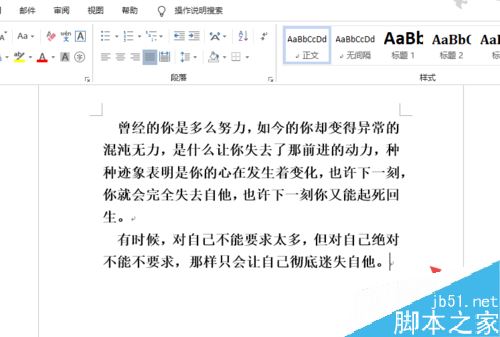
然后选择文档中的内容;
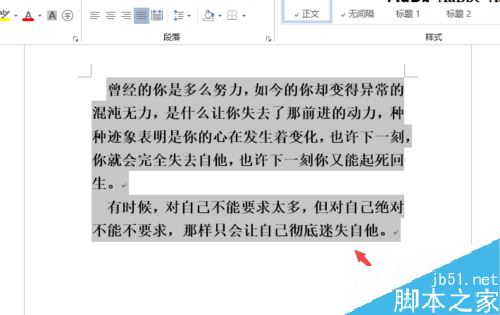
然后点击行距按钮;
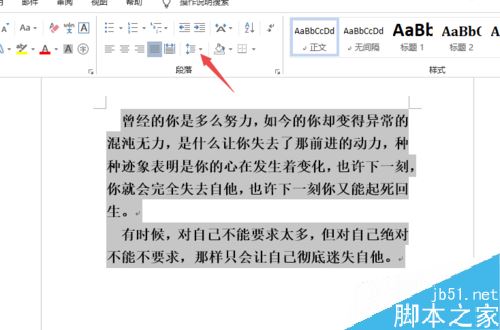
然后单击行距选项;

然后在设置值中输入一个行距值;
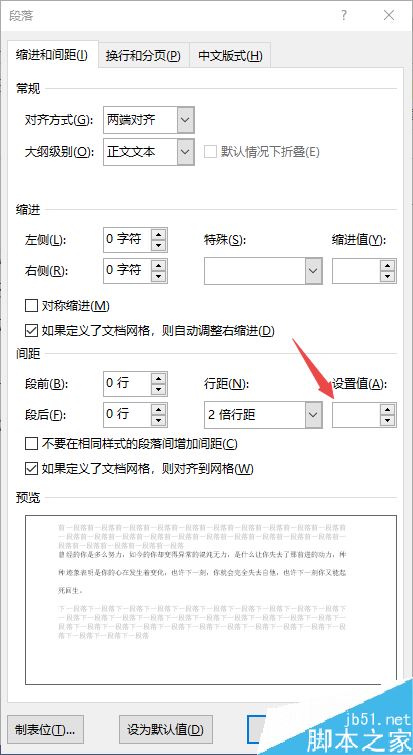
然后点击确定按钮;
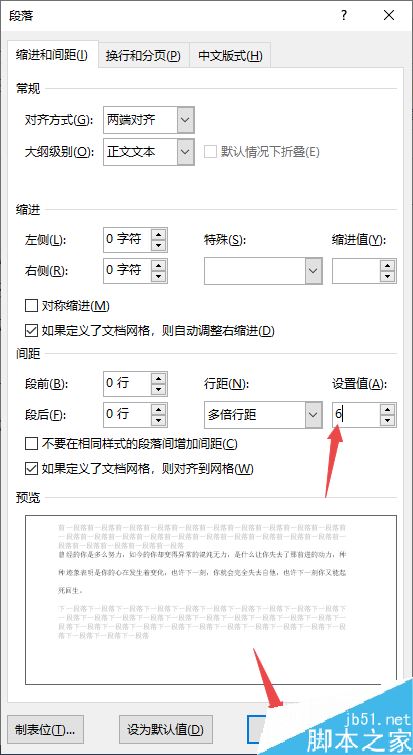
然后点击文档的空白处;
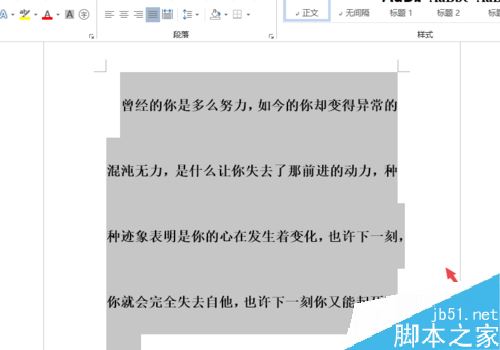
结果如图所示,所以我们设置了行距。
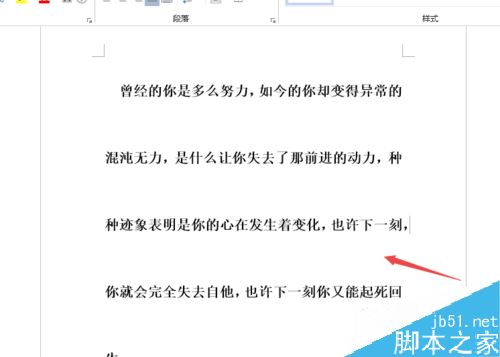
推荐阅读。
word 2019中如何设置自动存稿时间?
Word 2019全文如何翻译?Word 2019全文翻译教程。
word 2019中如何设置列和分割线?Word 2019列和分割线设置方法。
以上就是本文的全部内容,希望对大家有所帮助。有其他问题可以留言交流。请继续关注!
版权声明:Word2019中如何设置行距?Word2019行距教程是由宝哥软件园云端程序自动收集整理而来。如果本文侵犯了你的权益,请联系本站底部QQ或者邮箱删除。

















